Comment enregistrer des conversations vidéo Omegle sur Windows/Mac [Pas de décalage]
Omegle est un célèbre site de réseautage social qui vous permet de parler et de vous amuser avec des inconnus en ligne. Et avoir une conversation agréable avec quelqu'un qui n'est pas vraiment proche de vous à Omegle est une fois dans une lune bleue. Par conséquent, il mérite d'être enregistré et partagé avec le monde. Cependant, enregistrer des vidéos sur Omegle peut être compliqué le plus souvent. Sans oublier que vous passerez beaucoup de temps à vous familiariser. Pour vous aider à gagner du temps et à simplifier votre travail, nous avons compilé certaines des solutions les plus pratiques et pratiques pour enregistrer des vidéos Omegle sur ton ordinateur. Ces méthodes devraient vous aider à apprendre à enregistrer des appels vidéo et audio Omegle pour une lecture hors ligne. Continuez à lire le post pour savoir comment.
Liste des guides
La meilleure façon d'enregistrer Omegle sur Windows/Mac Comment enregistrer un écran Omegle en ligne gratuitement Enregistrez Omegle avec Windows Xbox Game Bar Comment enregistrer Omegle sur iPhone ou Android FAQ sur l'enregistrement du site OmegleLa meilleure façon d'enregistrer Omegle sur Windows/Mac
Si vous cherchez le meilleur moyen d'enregistrer vos vidéos Omegle sur Windows et Mac, alors le puissant enregistreur d'appels vidéo que vous devez avoir est AnyRec Screen Recorder. Téléchargez cette application maintenant et faites l'expérience d'un enregistrement sans décalage ni perte de qualité.

Enregistrez des vidéos HD Omegle en MP4, M4V, GIF et plus encore avec une haute qualité.
Ajoutez du texte, des flèches, des lignes et d'autres annotations à votre vidéo d'enregistrement ou à votre capture d'écran Omegle.
Enregistrez vos vidéos Omegle en plein écran, fenêtre, région fixe ou taille personnalisée.
Prend en charge l'enregistrement vidéo Omegle fourni avec 1080p, 2K et 4K Ultra High-Definition.
Définissez les raccourcis clavier pour démarrer / mettre en pause / reprendre / arrêter l'enregistrement Omegle sur PC et Mac librement.
100% Sécurisé
100% Sécurisé
Étapes à suivre pour enregistrer vos vidéos Omegle sur Windows/Mac :
Étape 1.Exécutez le logiciel d'enregistrement vidéo Omegle
Sur votre appareil, exécutez AnyRec Screen Recorder. Après cela, cliquez sur le bouton « Enregistreur vidéo » situé sur le côté gauche de l'application pour enregistrer vos vidéos Omegle.

Étape 2.Personnaliser les paramètres d'enregistrement
Après cela, vous pouvez personnaliser les paramètres en fonction de vos besoins. Vous avez la possibilité d'enregistrer la totalité de l'écran de l'appel vidéo Omegle ou seulement une partie de celui-ci. Vous pouvez également enregistrer vos sons en activant les boutons « Microphone » et « Son du système ».

Étape 3.Enregistrer de la vidéo et de l'audio Omegle
Après avoir fini de personnaliser les paramètres d'enregistrement, vous pouvez maintenant enregistrer votre Omegle en cliquant sur le bouton « REC » sur le côté droit de l'application. Vous pouvez également modifier les enregistrements avec des formes, des lignes et des légendes en temps réel.
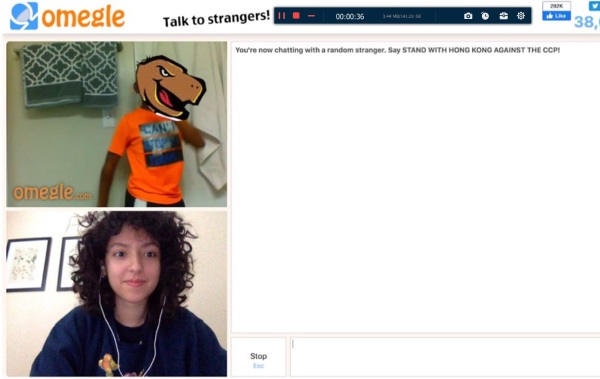
Étape 4.Prévisualisez et enregistrez vos enregistrements Omegle
Enfin, vérifiez votre vidéo Omegle enregistrée. Après cela, vous pouvez maintenant sauvegarder vos enregistrements Omegle en cliquant sur le bouton « Enregistrer » en bas à droite de l'application. Vous pouvez également découper certaines pièces supplémentaires si vous le souhaitez.
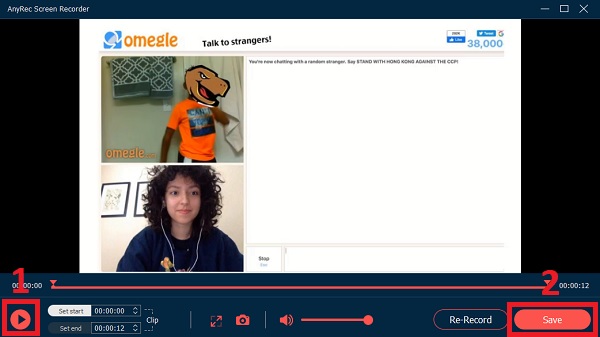
Si vous voulez rencontrer plus de nouveaux amis, vous pouvez obtenir plus des sites comme Omegle ici. Vous ne savez jamais quel est le meilleur moment de vos chats vidéo en ligne. Il est donc important d'exécuter AnyRec Screen Recorder en arrière-plan. Téléchargez simplement le programme gratuitement et profitez de votre essai gratuit dès maintenant !

Enregistrez des vidéos HD Omegle en MP4, M4V, GIF et plus encore avec une haute qualité.
Ajoutez du texte, des flèches, des lignes et d'autres annotations à votre vidéo d'enregistrement ou à votre capture d'écran Omegle.
Enregistrez vos vidéos Omegle en plein écran, fenêtre, région fixe ou taille personnalisée.
Prend en charge l'enregistrement vidéo Omegle fourni avec 1080p, 2K et 4K Ultra High-Definition.
Définissez les raccourcis clavier pour démarrer / mettre en pause / reprendre / arrêter l'enregistrement Omegle sur PC et Mac librement.
100% Sécurisé
100% Sécurisé
Comment enregistrer des vidéos Omegle en ligne gratuitement
Voulez-vous un enregistreur d'écran gratuit en ligne pour enregistrer vos vidéos Omegle ? AnyRec Enregistreur d'écran gratuit est l'outil le plus compétent et le plus pratique pour vous. Cette application vous permet d'enregistrer votre conversation fructueuse avec des inconnus dans Omegle sans télécharger de logiciel. Cependant, il n'y a pas de qualité 4K comme celle du bureau. Suivez les procédures fournies ci-dessous pour enregistrer avec succès vos vidéos Omegle aux formats MP4 et WMV.

Enregistrez n'importe quoi sur votre écran avec une taille d'écran personnalisée.
Peut ajouter des étiquettes et des formes en temps réel pour souligner les points clés.
Capable d'ajuster la qualité d'enregistrement en fonction de vos préférences.
Passez en revue et gérez tous vos fichiers dans la liste de l'historique des enregistrements.
100% Sécurisé
100% Sécurisé
Étapes à suivre pour enregistrer vos vidéos Omegle en ligne :
Étape 1.Exécutez AnyRec Free Omegle Recorder sur votre ordinateur
Accédez au site officiel d'AnyRec Free Screen Recorder. Cliquez sur le bouton "Enregistrer gratuitement" pour installer le lanceur pour la première fois. Cliquez ensuite à nouveau sur le bouton pour ouvrir cet enregistreur d'écran Omegle sur votre appareil.

Étape 2.Ajuster les paramètres d'enregistrement Omegle
Après cela, vous pouvez ajuster les paramètres d'enregistrement en fonction de vos préférences. Vous pouvez personnaliser la zone d'enregistrement, activer le bouton "Caméra" pour Enregistrez vous tout en ayant un appel vidéo sur Omegle. De plus, vous pouvez activer les boutons « Haut-parleur » et « Microphone » pour enregistrer également votre audio.
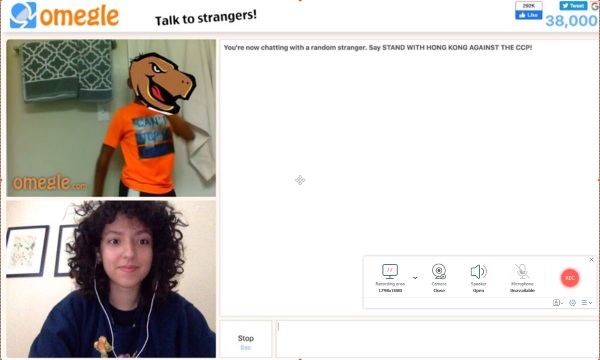
Étape 3.Enregistrez vos vidéos Omegle
Après avoir personnalisé les paramètres en fonction de vos préférences, vous pouvez désormais avoir une conversation significative avec votre nouvel ami et enregistrer vos vidéos Omegle en cliquant sur le bouton « REC » sur le côté droit de l'application.
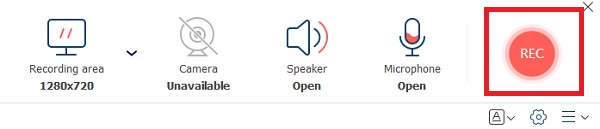
Étape 4.Arrêter l'enregistrement sur Omegle
Une fois l'enregistrement terminé, cliquez sur le bouton "Arrêter" sous l'écran pour empêcher l'application d'enregistrer vos vidéos Omegle.
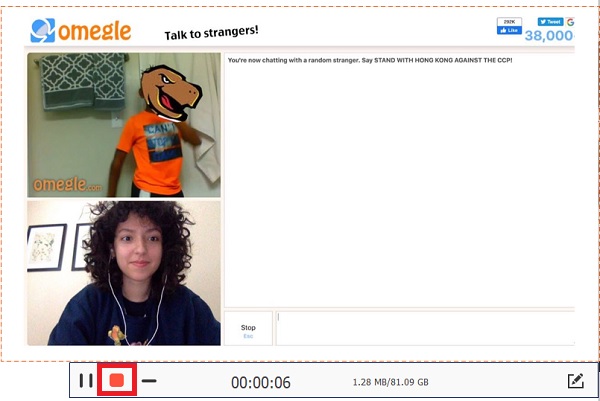
Étape 5.Voir les vidéos Omegle enregistrées
Enfin, après l'enregistrement, vos vidéos Omegle enregistrées seront automatiquement enregistrées sur votre gestionnaire de fichiers. Cependant, vous pouvez lire, renommer, partager, ouvrir des fichiers et les supprimer.
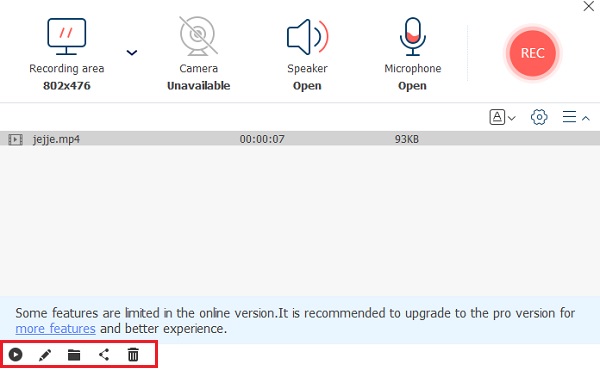
Il est vrai que l'enregistreur Omegle gratuit AnyRec est bon à utiliser. Si vous souhaitez obtenir une résolution plus élevée, davantage de formats de sortie, des raccourcis clavier, des annotations et d'autres fonctionnalités intéressantes, l'enregistreur d'écran de bureau Omegle fait un meilleur travail.
Enregistrez Omegle avec Windows Xbox Game Bar
Windows a un enregistreur par défaut, vous pouvez également lancer Windows Xbox Game Bar pour enregistrer Omegle. La barre de jeu Xbox peut répondre à vos besoins de base mais a certaines limites, comme ne pouvoir enregistrer que l'écran entier et ne pas prendre en charge l'enregistrement par webcam. Et l'enregistrement par webcam est une fonctionnalité importante pour enregistrer Omegle. La durée d'enregistrement maximale est de 2 heures, ce qui vous empêche d'enregistrer votre session Omegle tout le temps. Et il est incompatible avec Windows 8/7.
Étape 1.Cliquez sur le bouton "Démarrer" sur l'ordinateur. Cliquez ensuite sur le bouton "Jeux" dans les paramètres, puis cliquez sur le bouton "Captures". Vous pouvez désormais personnaliser les paramètres d'enregistrement.
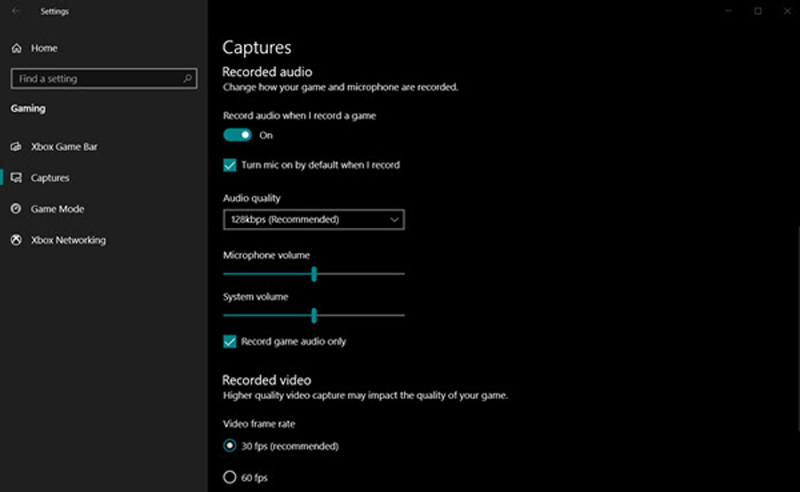
Étape 2.Ouvrez la barre de jeu Xbox en appuyant sur les touches Windows + G de votre clavier. Vous pouvez l'ouvrir pendant le chat sur Omegle. Et si vous n'ouvrez pas de webcam sur Omegle, vous ne vous enregistrerez pas.
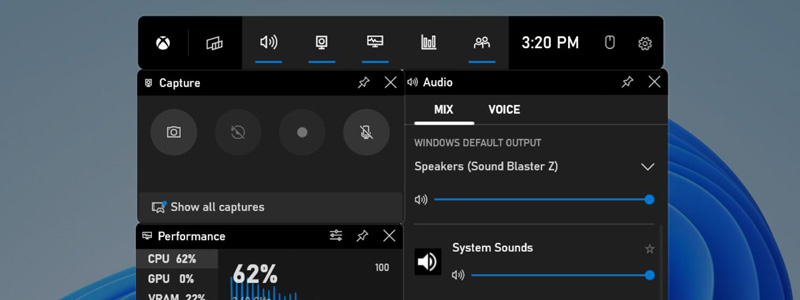
Étape 3.Cliquez sur l'icône du bouton Capturer dans la barre de jeu Xbox. Et cliquez sur le bouton Enregistrer pour démarrer l'enregistrement. Ou vous pouvez appuyer sur les raccourcis des touches « Windows + ALT + G » pour démarrer l'enregistrement.
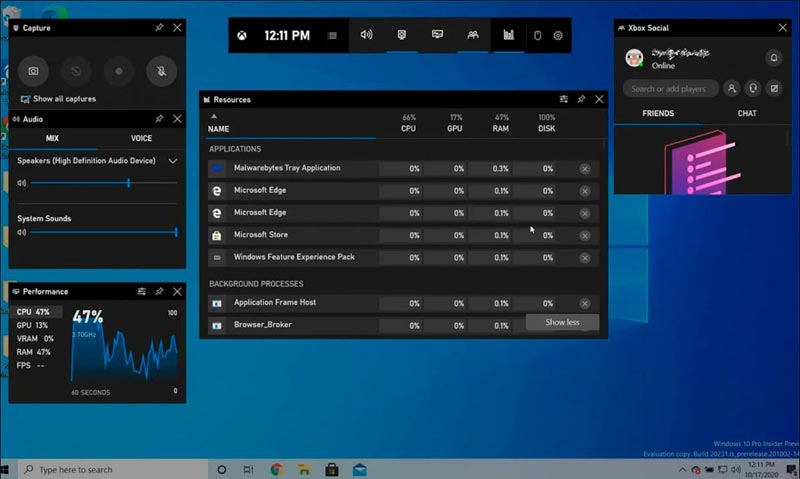
Étape 4.Une fois que vous avez terminé votre session Omegle, cliquez sur le bouton « Arrêter » dans la barre de jeu Xbox pour arrêter l'enregistrement. Et la vidéo enregistrée sera enregistrée dans votre dossier Vidéos dans un sous-dossier nommé Captures.
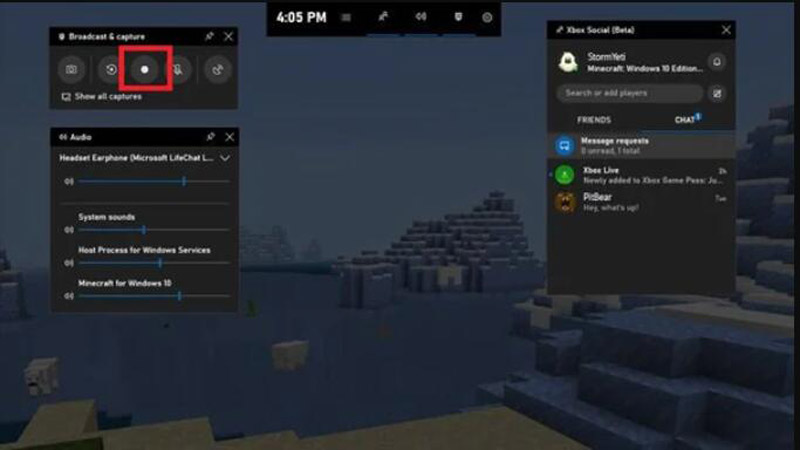
Comment enregistrer Omegle sur iPhone ou Android
Si vous utilisez Omegle sur votre appareil mobile, il existe également un moyen d'enregistrer Omegle. Vous pouvez utiliser des outils d'enregistrement d'écran intégrés aux appareils iPhone et Android.
Étape 1.Ouvrez le Centre de contrôle sur votre iPhone ou Android en balayant vers le bas depuis le haut ou le bas de l'écran.
Étape 2.Appuyez sur Screen Recorder dont l'icône est un cercle avec un point à l'intérieur. Et puis votre téléphone commence à enregistrer Omegle.
Étape 3.Lorsque vous avez terminé, arrêtez l'enregistrement d'écran en appuyant sur la barre rouge en haut de l'écran et en appuyant sur Arrêter l'enregistrement.
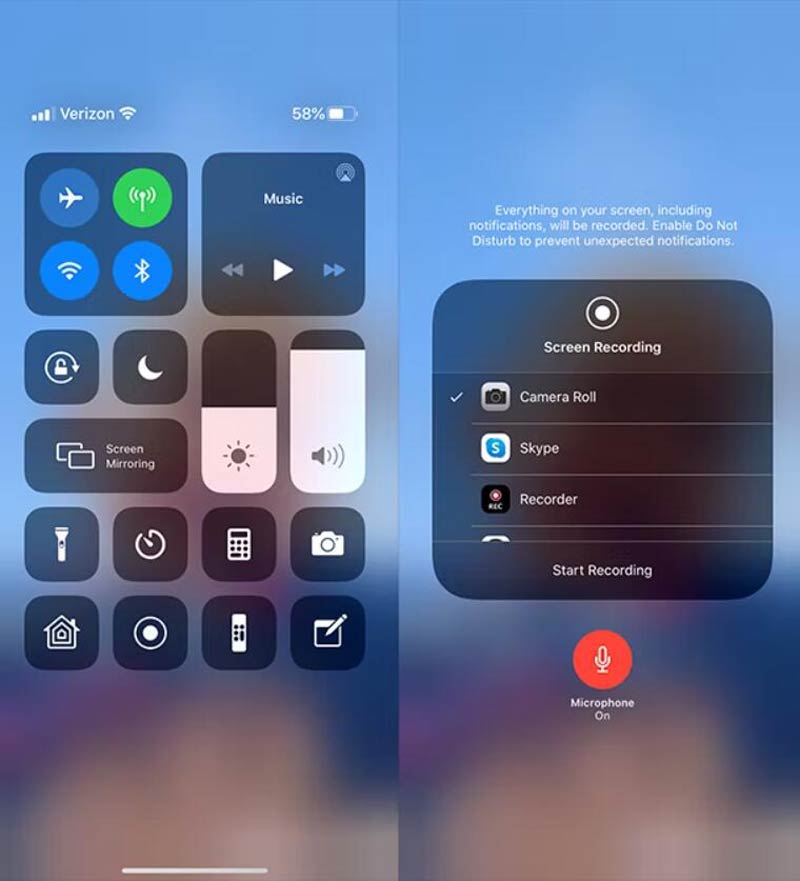
FAQ sur l'enregistrement du site Omegle
-
1. Omegle fournit-il un enregistreur d'écran par défaut ?
Non. Omegle n'a pas d'enregistreur d'écran intégré pour vous. Pour enregistrer une vidéo sur Omegle, vous pouvez compter sur l'enregistreur d'écran AnyRec mentionné. Et vous devriez obtenir la permission avant l'enregistrement.
-
2. Y a-t-il une limite de temps pour les conversations Omegle ?
Non, il n'y a pas de limite de temps pour les appels vidéo Omegle. Cependant, des déconnexions peuvent survenir en raison d'une défaillance du serveur Omegle mais cela n'a rien à voir avec une limite de temps.
-
3. Est-il possible d'envoyer des photos sur Omegle ?
Omegle ne vous permet actuellement pas d'envoyer des photos. Vous pouvez cependant utiliser des services d'hébergement d'images et partager le lien avec d'autres.
Conclusion
Vous trouverez ci-dessus les deux moyens les plus pratiques et les plus accessibles d'enregistrer des vidéos Omegle. Vous pouvez enregistrer un appel vidéo Omegle de haute qualité à l'aide d'un outil en ligne ou d'un logiciel de bureau tel que AnyRec Screen Recorder. Le programme peut vous aider enregistrer des appels vidéo Skype et Sessions Google Hangouts sans que les autres le sachent aussi. Si vous avez encore des questions, veuillez nous envoyer un message et nous nous assurerons de vous répondre dans les plus brefs délais.
100% Sécurisé
100% Sécurisé
